Se você quer sincronizar players em diferentes computadores, conheça e veja como instalar o sincronizador Syncplay no Linux via Snap.
Syncplay é um Cliente/servidor para sincronizar a reprodução de mídia em muitos computadores
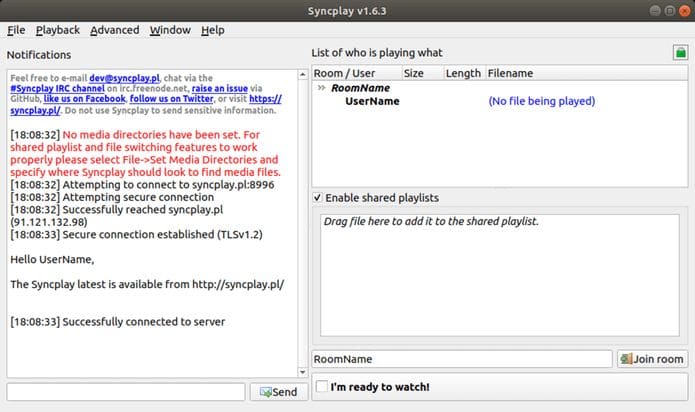
O Syncplay sincroniza a posição e o estado de reprodução de vários media players para que os espectadores possam assistir a mesma coisa ao mesmo tempo.
Isso significa que quando uma pessoa pausa/descompacta a reprodução ou busca (salta de posição) dentro de seu media player, isso será replicado em todos os media players conectados ao mesmo servidor e na mesma ‘sala’ (sessão de visualização).
Quando uma nova pessoa se junta, ela também será sincronizada.
O Syncplay também inclui bate-papo baseado em texto para que você possa discutir um vídeo enquanto assiste (ou você pode usar o software de voz sobre IP de terceiros para falar sobre um vídeo).
Como instalar o sincronizador Syncplay no Linux via Snap em distros que suportam a tecnologia
Para instalar o sincronizador Syncplay no Linux via Snap você precisa ter o suporte a essa tecnologia instalado em seu sistema. Se não tiver, use o tutorial abaixo para instalar:
Como instalar o suporte a pacotes Snap no Linux
Depois, você pode instalar o sincronizador Syncplay via Snap, fazendo o seguinte:
Passo 1. Abra um terminal;
Passo 2. Instale a versão estável do programa, usando esse comando:
sudo snap install syncplay --classicPasso 3. Mais tarde, se você precisar atualizar o programa, use:
sudo snap refresh syncplayPronto! Agora, você pode iniciar o programa no menu Aplicativos/Dash/Atividades ou qualquer outro lançador de aplicativos da sua distro, ou digite sincronizador Syncplay ou em um terminal, seguido da tecla TAB.
- Como instalar o streamer de tela OBS Studio no Linux via Flatpak
- Como instalar o Libreflix Desktop no Linux via Snap
- Instale o Udeler para baixar os vídeos de cursos da Udemy
- Como instalar o poderoso servidor de mídia Red5 no Linux
Como desinstalar o sincronizador Syncplay no Linux via Snap em distros que suportam a tecnologia
Para desinstalar o sincronizador Syncplay via Snap, fazendo o seguinte:
Passo 1. Abra um terminal;
Passo 2. Depois, se for necessário, desinstale o programa, usando o comando abaixo;
sudo snap remove syncplayO que está sendo falado no blog
- Cook Desmente Rumores de Taxas sobre a Inteligência Artificial da Apple
- Como instalar o visualizador de mapas Mepo no Linux via Flatpak
- Apple revela recurso da inteligência artificial para aprimorar fotos
- Como instalar o jogo de estratégia Julius no Linux via AppImage
- Como instalar o Freeciv gtk+-3.22 client no Linux via Flatpak